打印机扫描文件到电脑怎么操作?
2020-07-16 来源:金山毒霸文档/文件服务作者:办公技巧

在办公的过程中有许多小伙伴需要用打印机或扫描仪将纸质版的文件扫描成电子版,却对扫描文件的相关设置一头雾水。那打印机扫描文件到电脑怎么操作呢?下面让小编手把手教你解决方法。

一、打印机扫描文件到电脑操作步骤
1、打开控制面板。
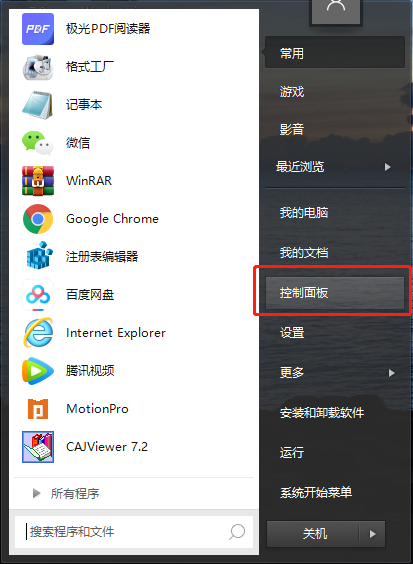
2、在页面中把查看方式选择大图标,点击【设备和打印机】并进入。
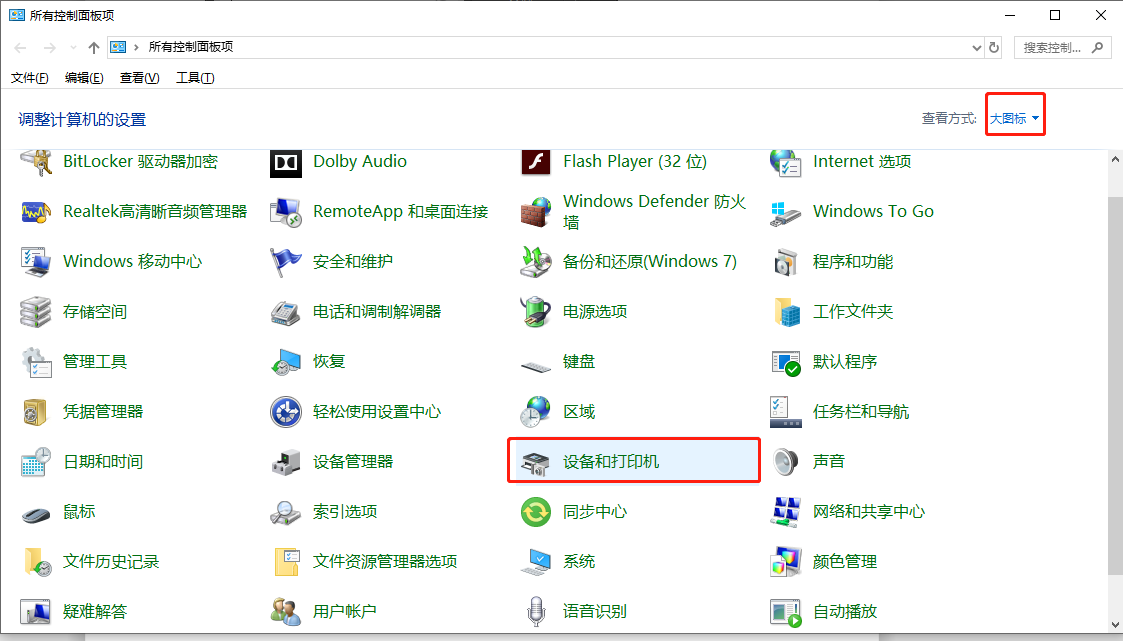
3、在弹出界面选中所使用的扫描仪或打印机,右键点击选择【开始扫描】。
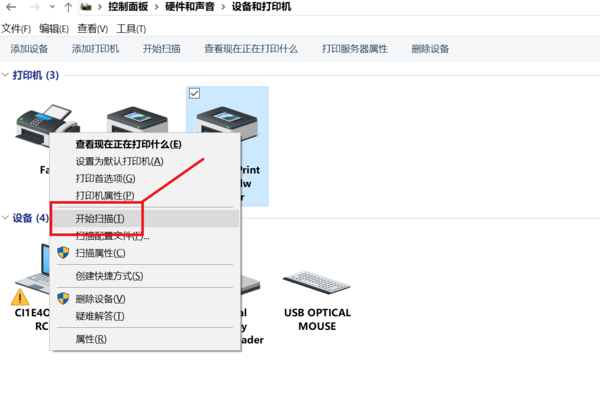
4、此在弹出扫描的对话框进行扫描文件的相关设置,如纸张大小、文件类型以及分辨率等,然后【点击扫描】。
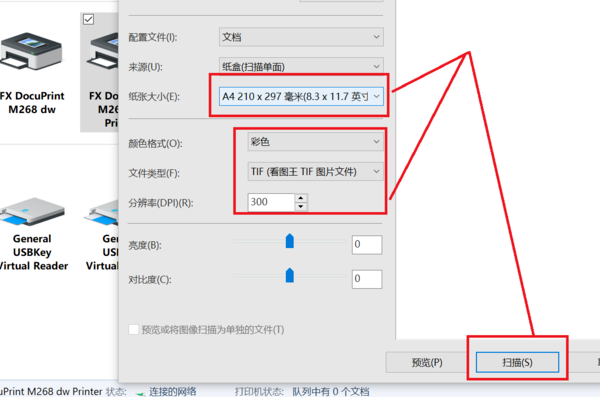
5、等待扫描进度完成即可。
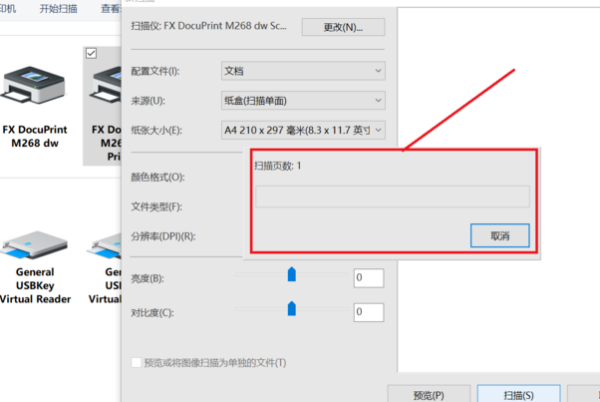
6、在弹出的【导入图片和视频】对话框中点击【导入】。
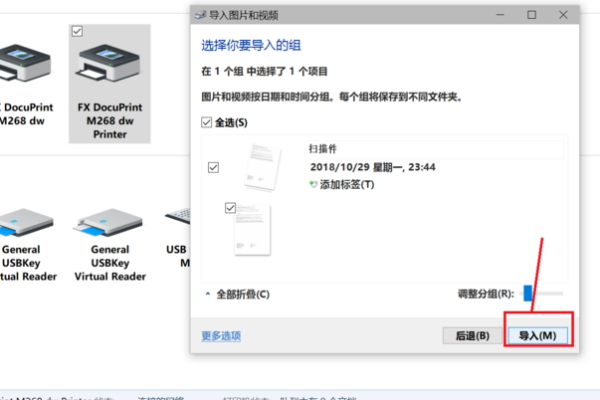
7、在弹出的界面中点击勾选查看,然后点击【下一步】。操作完就可以看到被扫描的文件已经保存在电脑里面了。
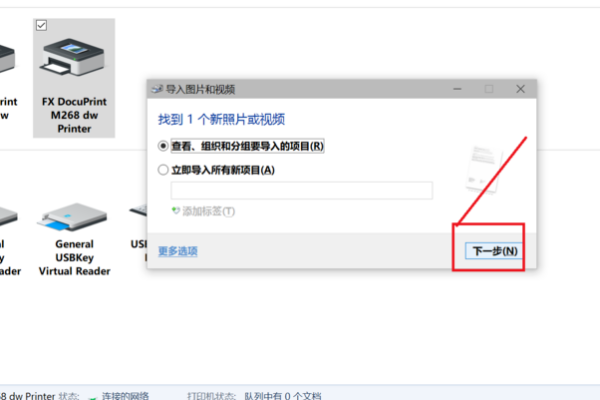
二、【文档卫士】保护文档安全
若想要保护文件的安全,可以使用文档卫士。金山毒霸文件夹加密功能可以为文件夹设置密码,并隐藏文件,保护我们的个人隐私。
1、下载安装好金山毒霸后点开右下方【百宝箱】。
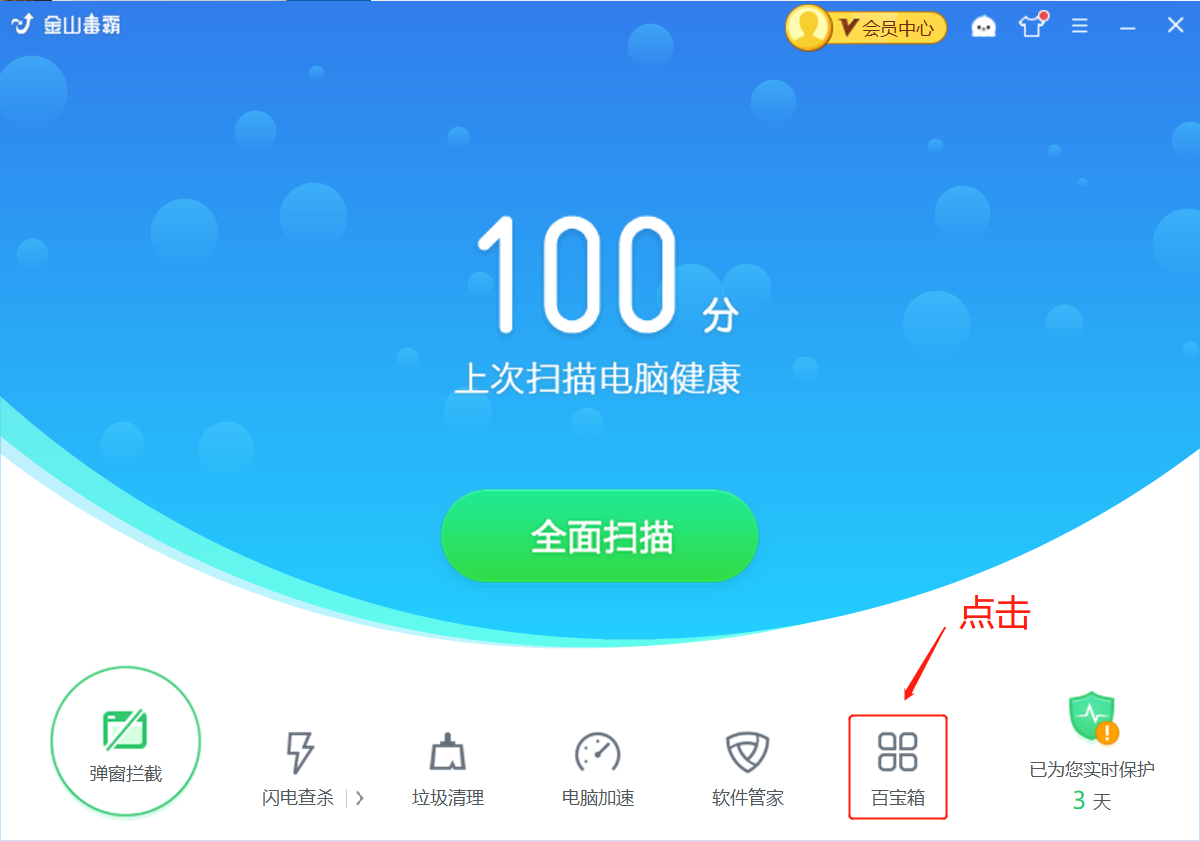
2、点击【文档卫士】功能。
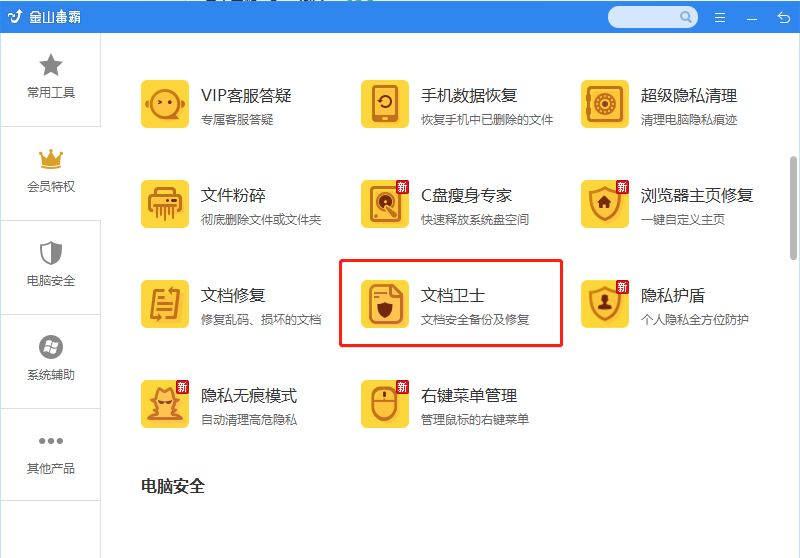
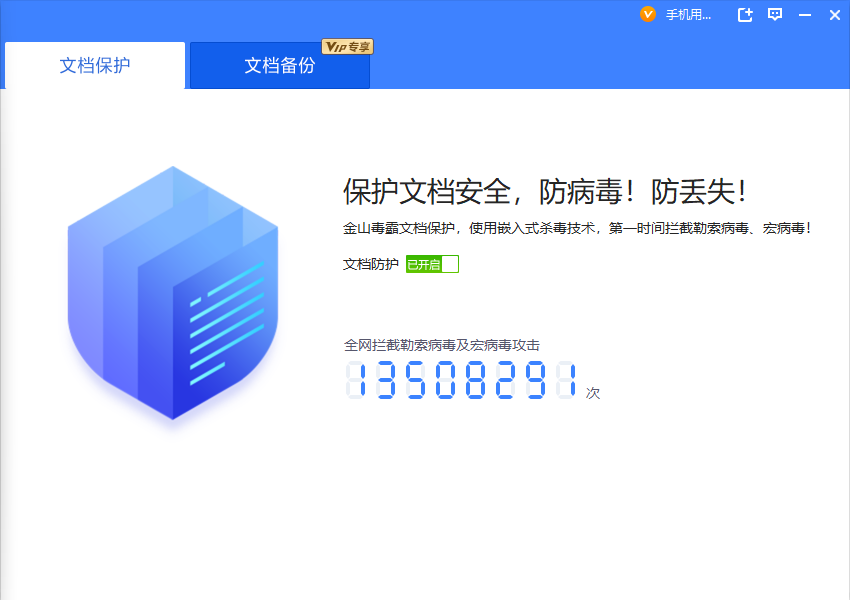
2、文档卫士也可以备份文件,也方便查看哦。
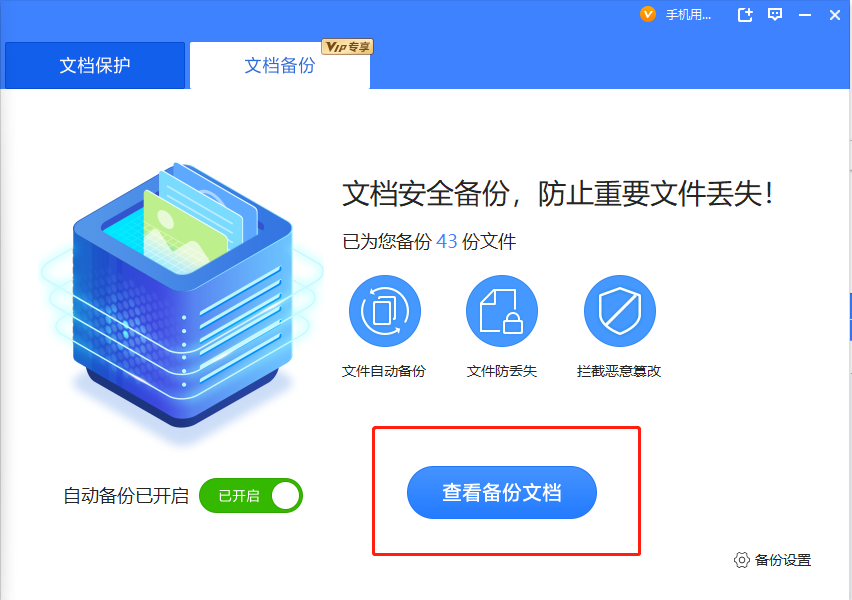
最后希望这篇文章有帮助到你,想了解更多的文件文档使用技巧,请持续关注金山毒霸官网文件/文档服务专区!使用毒霸软件有任何问题?联系我们
上一篇:扫描文件怎么弄?


